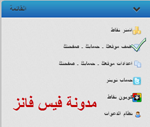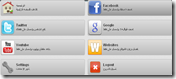طريقه جديده لذيادة معجبين صفحتك بالفيس بوك بالأضافه الى المتابعين لك فى تويتر وجوجل بلس عن طريق تبادل الأعجاب بين أعضاء الموقع وكذلك يمكنك تبادل الزيارات لموقعك بنفس الطريقه وهذه
المواقع تستخدمها فى حالة أنك تريد معجبين من العرب نظرا لأنها مواقع عربيه وأعضائها من العرب
تنبيه : أذا كنت من أصحاب المواقع الأجنبيه وتريد معجبين أجانب عليك زيارة الموضوع التالى
مواقع لتبادل الأعجاب بصفحات الفيس بوك والمتابعين لك فى تويتر وجوجل بلس –خاص لأصحاب المواقع الأجنبيه
الموقع الأول
للأشتراك بموقع
قم بالأشتراك بالموقع ويمكنك الأشتراك عن طريق تويتر
بعد تسجيل عضويه بالموقع قم بتسجيل الدخول
وبعد ذلك نذهب لتعديل الأعدادات
هتلاقى قدامك العديد من المواقع الأجتماعيه التى تريد أن تذود معجبينك ومتتبعينك بها مثل
facebook ,twitter,google,digg,my space
youtube وأشياء اخرى مثل
لتبادل زيارات لموقعك website
facebook سنأخد مثال عملى على ال
ويمكنك تجربة باقى المواقع بنفسك
يمكنك ضبط الأعدادت كما تشاء حيث تستطيع فى الخيار الاول أن تختار أى رقم ولكنى أفضل ان يكون رقم كبير نوعا ما حتى تكون فى مقدمة صفحة المعجبين وينهال عليك الأعجاب ولا حظ ان هذه القيمه سوف تخصم من نقاطك عن أعجاب احد الأشخاص بصفحتك
ويمكنك أختيار اذا كنت تريد ان يكون المعجبين من بلدك فقط أم لا من الخيار الثانى
الأن سنذهب الى الصفحه الرئسيه حتى نقوم بالأعجاب بصفحات الأخرين حتى نجمع أكبر عدد ممكن من النقاط
قم بالذهاب الى الصفحه الرئيسيه
وقم بالأعجاب بالصفحات التى أمامك facebook أختار
وأنتظر حتى تظهر لك هذه الجمله ثم ثم بأغلاق النافذه
دى النقاط اللى بتجمعها من الأعجاب بالصفحات أو من خلال دعوة الناس من خلال الرابط الخاص بك
ده رابط التسجيل الخاص بك ويمكنك جعل الأخرين يسجلوا من خلالك وكسب المذيد من النقاط
وبذلك تكون أكملت كل شئ وستلاحظ ذيادة كبيره فى عدد المعجبين بتوعك بعد لحظات قليله من أضافة
صفحتك
الموقع الثانى
ستقوم تقريبا بنفس الخطوات لسنا بحاجه للشرح بالصور
للأشتراك بالموقع
لأضافة صفحتك أو موقعك من هنا
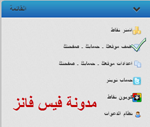 يمكنك أختيار ما تشاء من هنا
يمكنك أختيار ما تشاء من هنا 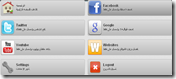
موفقين أن شاء الله
يمكنك قراءة هذا الموضوع
طريقة ذيادة معجبين صفحتك بالفيس بوك من خلال موقع
fanslave